Procure "Saúde"
Prima Saúde.
Utilize Saúde
Os próximos pontos indicam como:
Introduzir os seus dados de saúde
Ver o seu boletim de saúde
Introduzir informação de emergência
Ativar ou desativar a visualização da informação de emergência no visor bloqueado
Introduzir os seus dados de saúde
Ver o seu boletim de saúde
Introduzir informação de emergência
Ativar ou desativar a visualização da informação de emergência no visor bloqueado
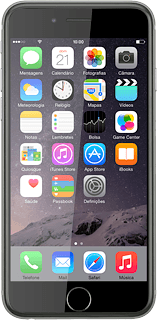
Introduza os seus dados de saúde
Prima Dados de saúde.
Prima Tudo ou a categoria pretendida.
Prima o tipo de informação pretendida.
Prima Adicionar informação, e introduza a informação pretendida.
Para alterar a data ou a hora:
Prima Data ou Hora.
Prima Data ou Hora.
Siga as indicações no visor para definir a data e a hora pretendidas.
Prima Adicionar.
Prima Adicionar.
Para ativar ou desativar a visualização da informação no boletim de saúde:
Prima o indicador ao lado de "Mostrar no boletim de saúde" para ativar ou desativar a função.
Prima o indicador ao lado de "Mostrar no boletim de saúde" para ativar ou desativar a função.
Veja o seu boletim de saúde
Prima Boletim de saúde.
Para que possa ver uma informação no boletim de saúde, é necessário que tenha ativado a visualização no ponto 3.
Prima o período pretendido.
São apresentados os seus dados de saúde para o período escolhido.
São apresentados os seus dados de saúde para o período escolhido.
Para que possa ver uma informação no boletim de saúde, é necessário que tenha ativado a visualização no ponto 3.
Introduza a informação de emergência
Prima Ficha médica.
Prima Criar ficha médica.
Prima Nome, e introduza o seu nome.
Prima adicionar foto, e siga as indicações do visor para adicionar uma imagem.
Prima as informações pretendidas, e siga as indicações do visor para adicionar informações.
Ative ou desative a visualização da informação de emergência no visor bloqueado
Prima o indicador ao lado de "Ver no ecrã bloqueado" para ativar ou desativar a função.
Se ativar Ver no ecrã bloqueado, a informação de emergência será apresentada quando o visor se encontrar bloqueado: Prima Emergência. Prima Ficha médica. Para que possa executar esta instrução é necessário que o uso do código de bloqueio do telefone esteja ativado.
Prima OK.
Se ativar Ver no ecrã bloqueado, a informação de emergência será apresentada quando o visor se encontrar bloqueado: Prima Emergência. Prima Ficha médica. Para que possa executar esta instrução é necessário que o uso do código de bloqueio do telefone esteja ativado.
Regresse ao visor em modo de espera
Prima a tecla de início para terminar e voltar ao visor em modo de espera.



